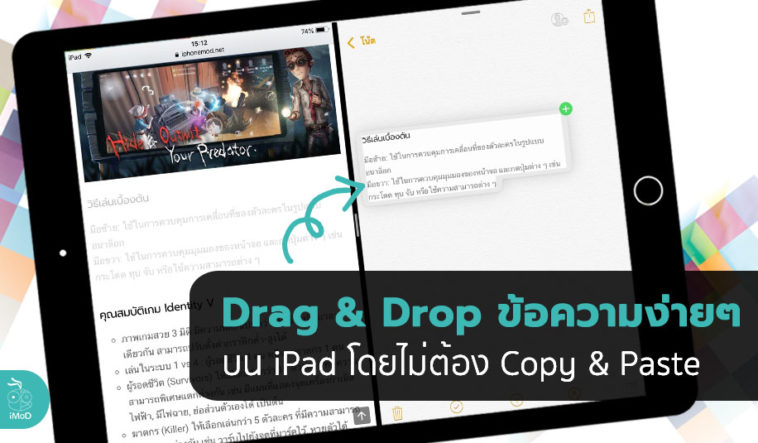ด้วยคุณสมบัติการลากและวาง (Drag & Drop) ที่มาพร้อมกับ iOS 11 ทำให้การทำงานอย่างการย้ายแอป ไฟล์ รูปภาพ ทำได้รวดเร็วมากขึ้น และสิ่งที่สามารถลากและวางได้อีกอย่างหนึ่งก็คือ “ข้อความ” นั่นเอง เรามาชมวิธีกันเลย
วิธีลากและวาง (Drag & Drop) ข้อความแบบรวดเร็วบน iPad โดยไม่ต้องคัดลอกแล้ววาง
เปิดแอปที่มีข้อความ 1 แอป เช่น เปิดเว็บใน Safari และแอปที่สามารถพิมพ์ได้ 1 แอป เช่น แอปโน๊ต อีเมล เปิดแบบ Split View หรือ Slide View ก็ได้
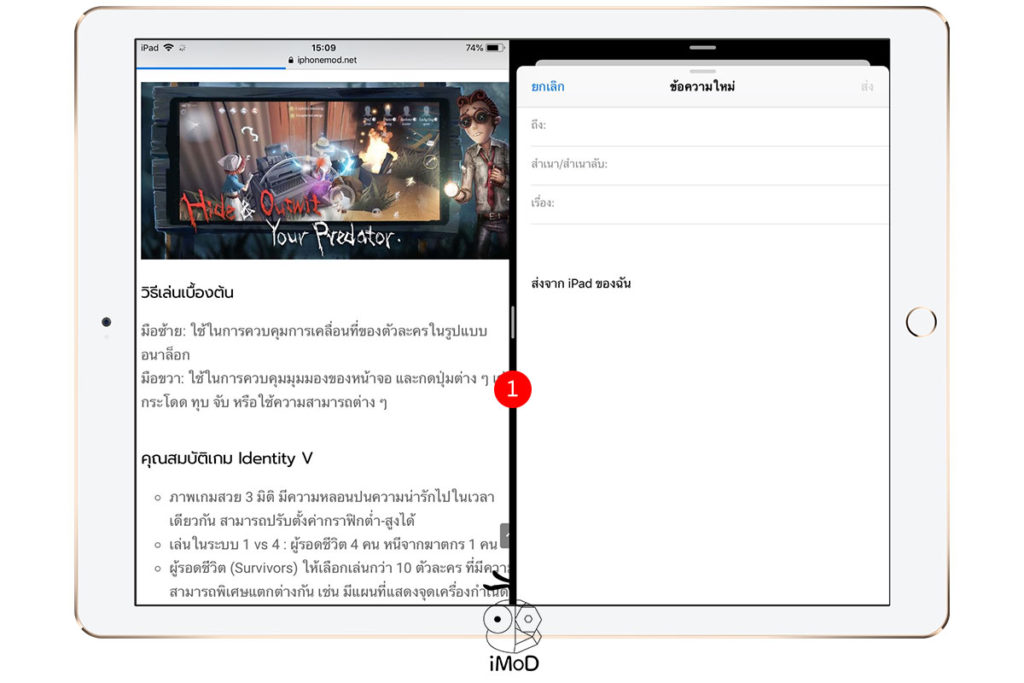
แตะเลือกข้อความหรือประโยคที่ต้องการ
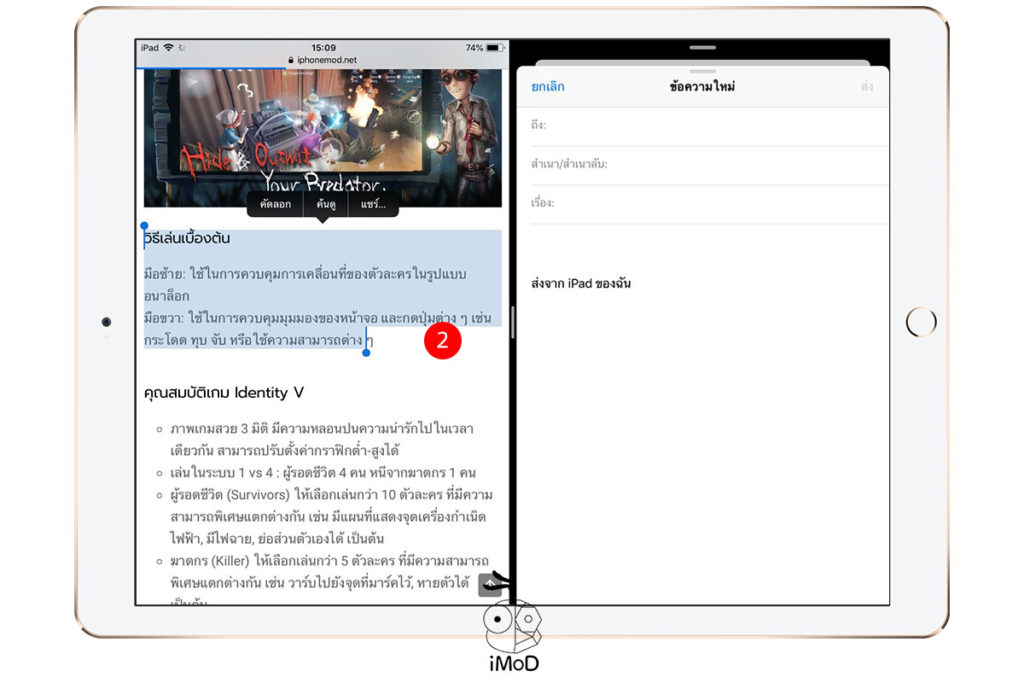
จากนั้นให้แตะแล้วลากข้อความทั้งหมด แล้วทำการลาก โดยไม่ต้องปล่อยนิ้วจากหน้าจอย้ายไปยังแอปที่เราต้องการวาง
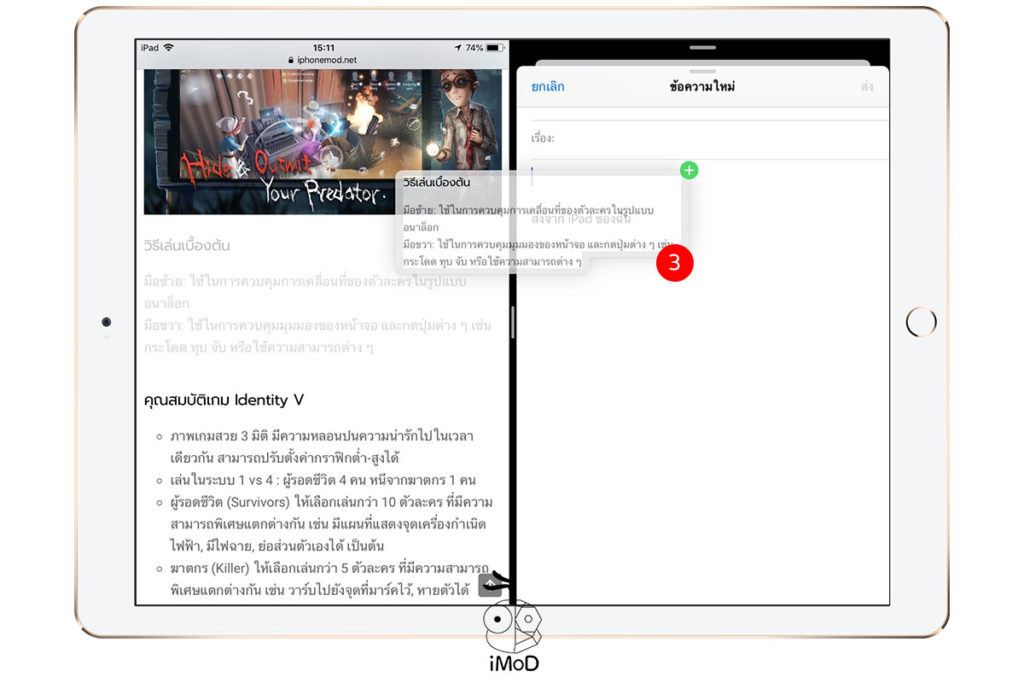
เมื่อถึงตำแหน่งที่ต้องการก็สามารถปล่อยนิ้วได้เลย ข้อความที่เลือกทั้งหมดก็จะปรากฎบนแอปที่นำไปวาง
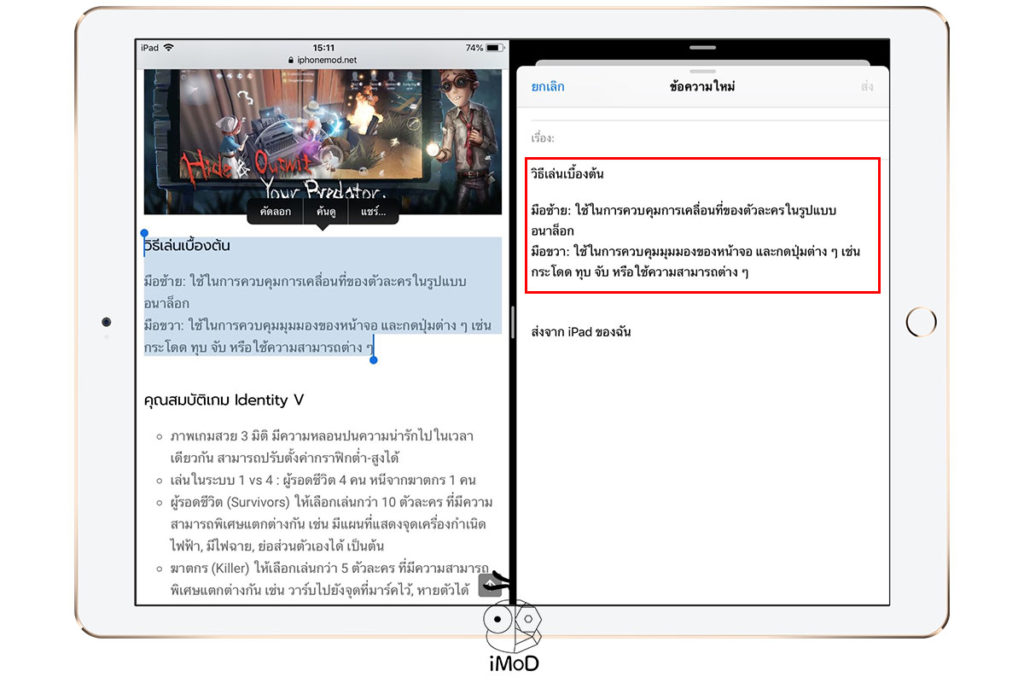
เพียงเท่านี้ เราก็จะได้ข้อความหรือประโยคที่ต้องการอย่างรวดเร็ว โดยไม่ต้องแตะปุ่มคัดลอกแล้ววาง แต่ใช้วิธีการลากและวางหรือ Drag & Drop แทน ทำให้การทำงานบน iPad เป็นเรื่องง่าย นอกจากนี้ การลากและวางยังสามารถทำบน iPhone ที่อัปเดตเป็น iOS 11 ได้อีกด้วย แต่จะไม่สามารถลากและวางข้ามแอปเหมือนกับ iPad ได้ เป็นเพียงการย้ายตำแหน่งข้อความแทน
สำหรับใครที่ยังไม่ทราบมาก่อนก็ลองทำดูนะคะ แน่นอนว่าการคัดลอกข้อความบน iPad จะสะดวกสบายมากยิ่งขึ้น